在使用 wps 办公软件时,很多人会遇到在文档中应用新下载字体的需求。正确安装和使用这些字体,可以大大提升你文档的美观度和专业性。以下将详细介绍如何在 WPS 中成功安装和使用下载的字体。
相关问题
解决方案
针对上述问题,以下是相应的解决方案:
步骤 1:打开 WPS 文档
启动 WPS 办公软件,选择任意文档,打开字体管理界面。可以通过点击顶部菜单栏中的“字体”选项进行访问。
步骤 2:访问字体选项
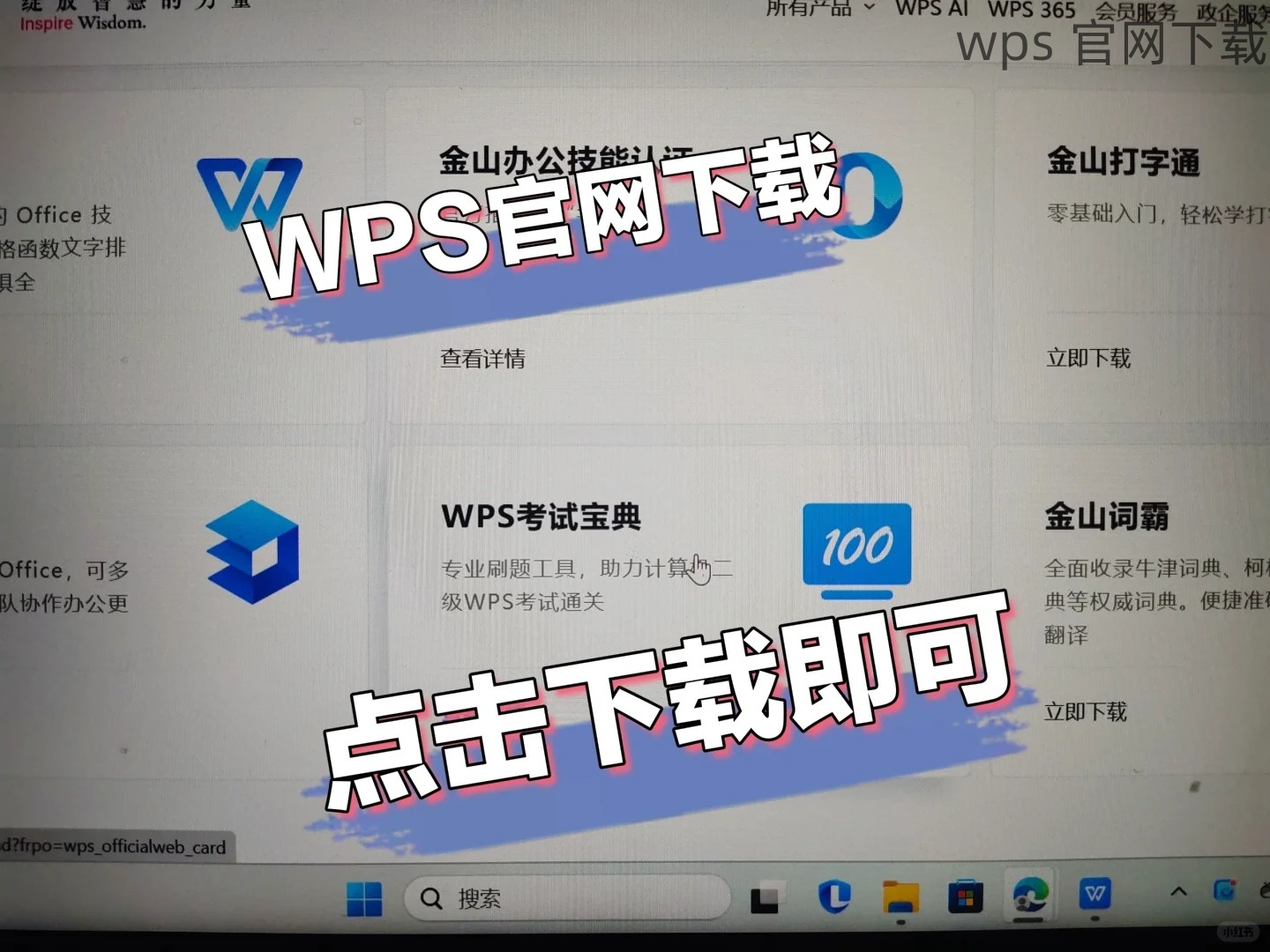
在字体窗口中,浏览可用的字体列表。如果你已经下载了字体,通常它们会出现在字体列表中。单击“字体”下拉菜单,查看所有已安装字体。
步骤 3:选择和应用字体
在字体列表中找到所需的字体,点击选择。检查文本是否正确应用新字体格式。如果没有立即显示,可以尝试重启 WPS 软件。
步骤 1:确认字体下载是否成功
检查所下载字体文件的格式。确保它们是支持的格式(如 .ttf 或 .otf)。如果文件损坏或格式不支持,WPS 将无法识别字体。
步骤 2:重新安装字体
关闭 WPS 办公软件,右键点击所下载字体文件,选择“安装”。这将确保字体在系统中注册并可供所有应用使用。
步骤 3:重启 WPS 软件
重新启动 WPS,以便软件识别新安装的字体。此时可以再次打开文档,检查新字体是否能够正常使用。
步骤 1:使用常见字体格式
下载字体时,应选择常见格式,比如 .ttf 和 .otf,这些格式在大多数设备和软件中均可正常使用。
步骤 2:确认字体安装在所有设备上
在所有可能使用的设备上安装相同的字体。字体一旦在设备上成功安装,WPS 应该能够在任何设备上正常显示。
步骤 3:云端保存兼容文档
上传文档到云端,以确保在多个设备上都能访问。这可以提高在不同环境中查看时的字体兼容性。
安装和使用下载的字体在 WPS 中并非难事,关键在于确保字体文件的格式正确,正确安装并重启 WPS 。同时,注意多设备的字体兼容性,通过 WPS 网 站下载和管理字体,可以为你的文档添加更多个性化的元素。若对操作有任何疑问,请随时参考 WPS 中文下载 的相关资源获取更多帮助。
 wps 中文官网
wps 中文官网